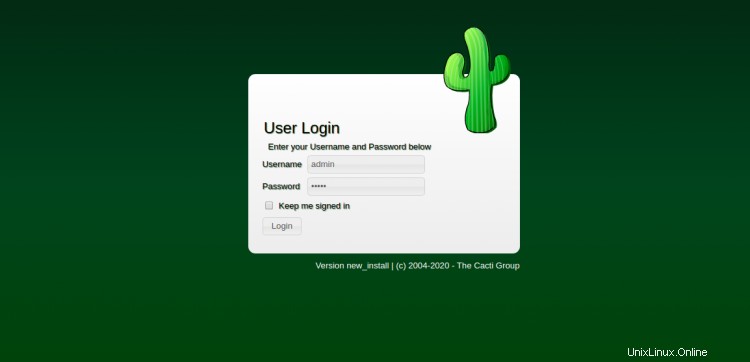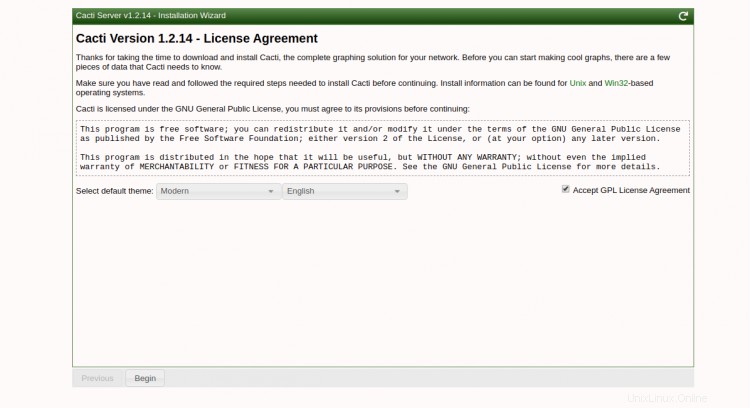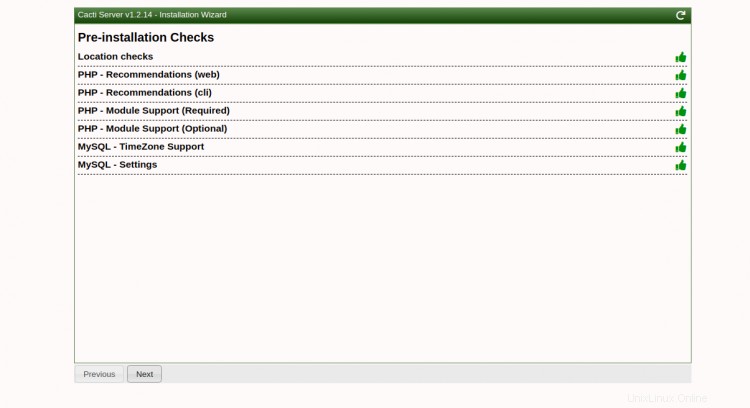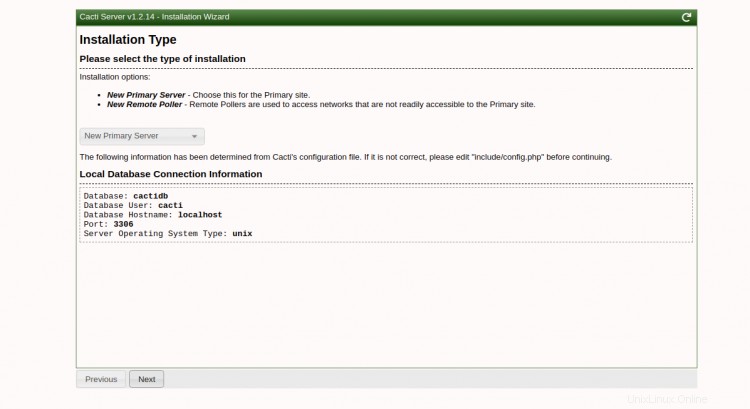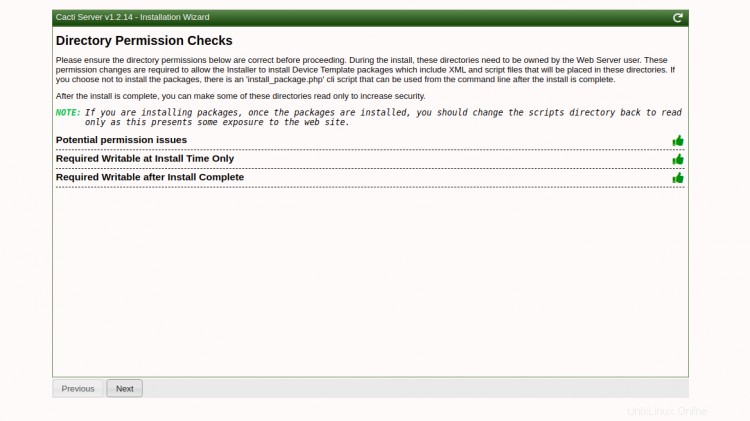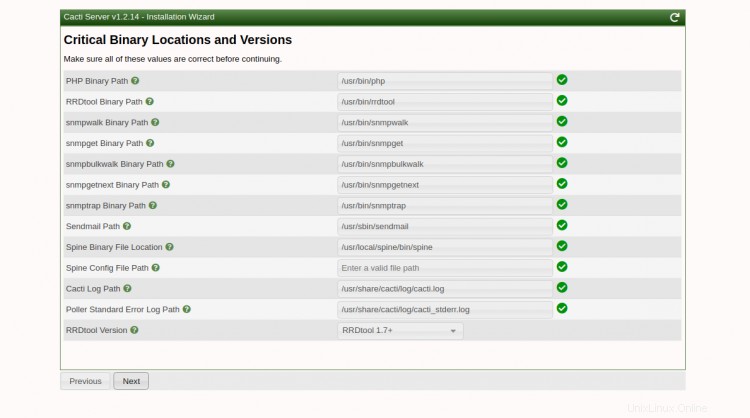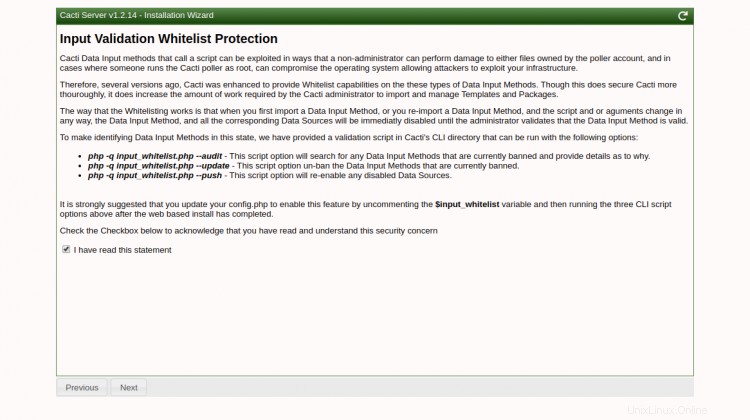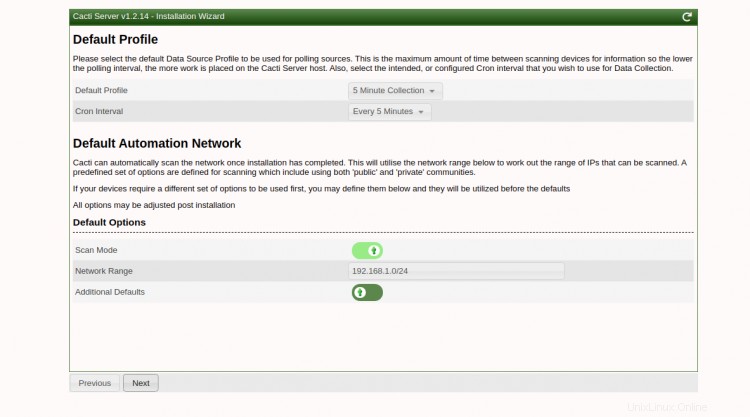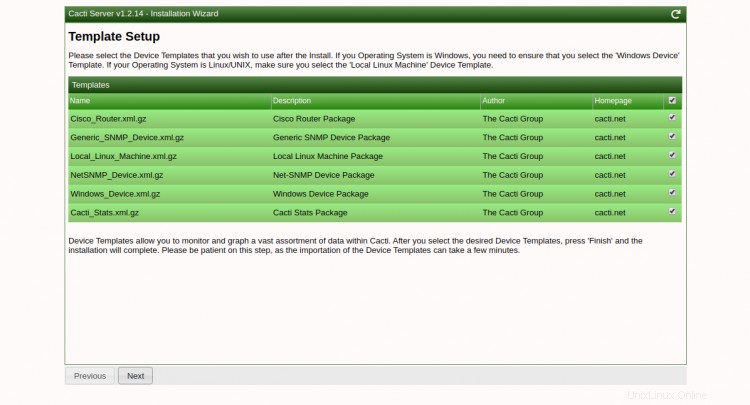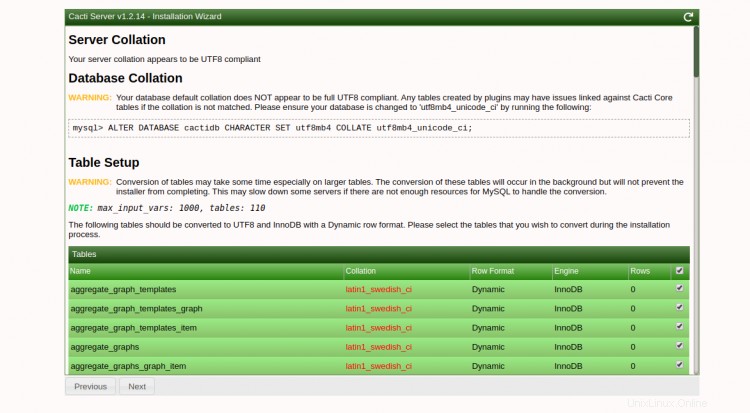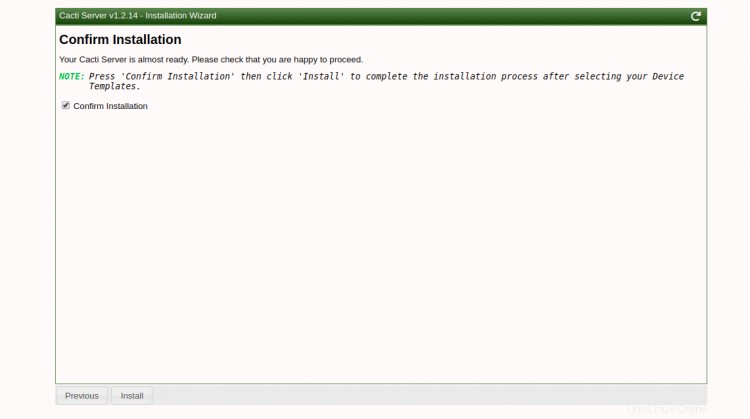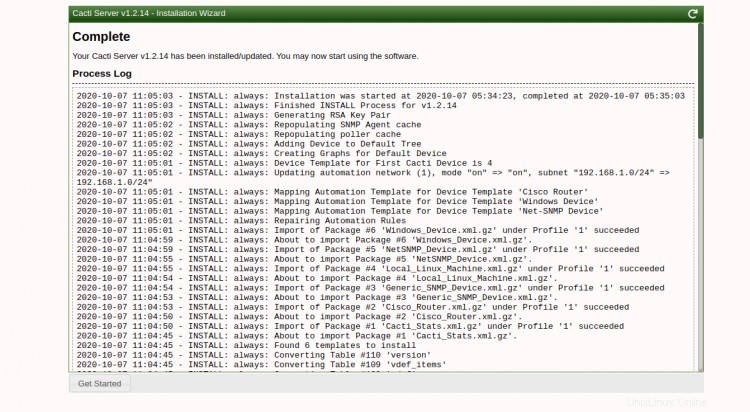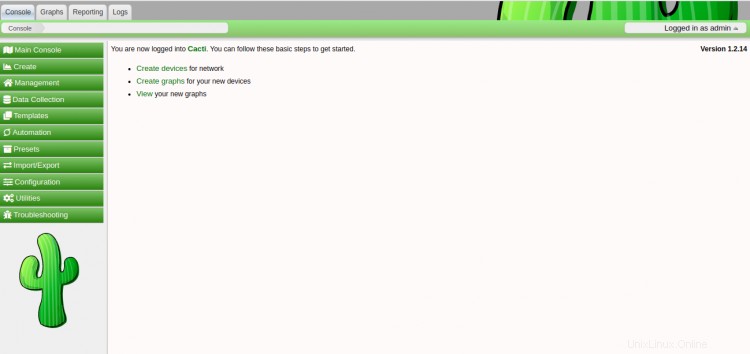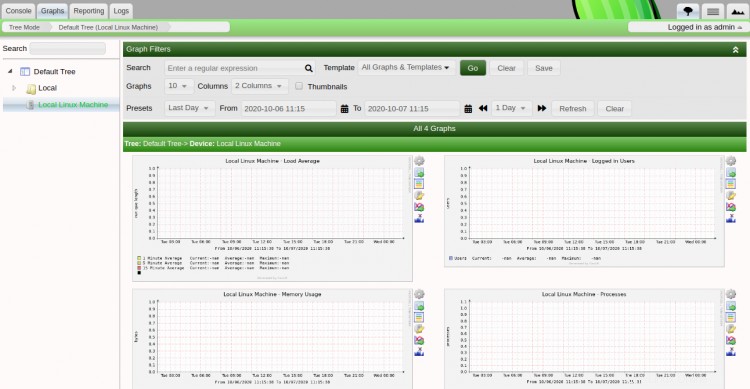Cacti je bezplatný, open source a výkonný webový nástroj pro monitorování sítě a vytváření grafů. Slouží ke sledování výkonu systému, zatížení CPU a využití šířky pásma sítě ve formátu grafu. Umožňuje vám v předem stanovených intervalech dotazovat služby a graficky znázorňovat výsledná data. Je to kompletní frontend k RRDTool, napsaný v PHP a používá databázi MySQL k ukládání všech potřebných informací.
V tomto tutoriálu vysvětlíme, jak nainstalovat nástroj pro monitorování kaktusů na CentOS 8.
Předpoklady
- Server se systémem CentOS 8 s minimálně 2 GB RAM.
- Na serveru je nakonfigurováno heslo uživatele root.
Začínáme
Nejprve se doporučuje aktualizovat systémové balíčky na nejnovější verzi. Můžete je aktualizovat pomocí následujícího příkazu:
aktualizace dnf -y
Jakmile jsou všechny balíčky aktualizovány, nainstalujte další závislosti požadované pro Cacti pomocí následujícího příkazu:
dnf install net-snmp net-snmp-utils net-snmp-libs rrdtool -y
Po instalaci všech závislostí spusťte službu SNMP a povolte její spuštění při spouštění pomocí následujícího příkazu:
systemctl spustit snmpd
systemctl povolit snmpd
Jakmile budete hotovi, můžete přejít k dalšímu kroku.
Instalovat LAMP Server
Dále budete muset do svého systému nainstalovat webový server Apache, databázový server MariaDB, PHP a další nezbytná rozšíření PHP. Všechny je můžete nainstalovat pomocí následujícího příkazu:
dnf install httpd mariadb-server php php-xml php-session php-sockets php-ldap php-gd php-json php-mysqlnd php-gmp php-mbstring php-posix php-snmp php-intl -yJakmile jsou všechny balíčky nainstalovány, spusťte službu HTTP a MariaDB a povolte jim spuštění při spouštění pomocí následujícího příkazu:
systemctl start httpd
systemctl start mariadb
systemctl povolit httpd
systemctl povolit mariadbDále budete muset upravit soubor php.ini a provést nějaké změny:
nano /etc/php.inidate.timezone =Asia/Kolkatamemory_limit =512Mmax_execution_style =60Jakmile budete hotovi, můžete přejít k dalšímu kroku.
Konfigurace databáze MariaDB
Dále budete muset vytvořit databázi a uživatele pro Cacti. Nejprve se přihlaste do prostředí MariaDB pomocí následujícího příkazu:
mysqlPo přihlášení vytvořte databázi a uživatele pro Cacti pomocí následujícího příkazu:
MariaDB [(none)]> vytvořit databázi cactidb;
MariaDB [(none)]> UDĚLEJTE VŠE NA cactidb.* DO [e-mail chráněno] IDENTIFIKÁTORU 'hesla';Dále vyprázdněte oprávnění a ukončete prostředí MariaDB pomocí následujícího příkazu:
MariaDB [(none)]> flush oprávnění;
MariaDB [(none)]> exit;Dále budete muset upravit konfigurační soubor MariaDB a vyladit některá nastavení. Můžete to udělat úpravou souboru /etc/my.cnf.d/mariadb-server.cnf.
nano /etc/my.cnf.d/mariadb-server.cnfDo sekce [mysqld] přidejte následující řádky:
kolace-server =utf8mb4_unicode_cicharacter-set-server =utf8mb4max_heap_table_size =32Mtmp_table_size =32Mjoin_buffer_size =64M # 25% celkových System Memoryinnodb_buffer_pool_size =1GB # pool_size / 128 za méně než 1 GB memoryinnodb_buffer_pool_instances =10innodb_flush_log_at_timeout =3innodb_read_io_threads =32innodb_write_io_threads =16innodb_io_capacity =5000innodb_file_format =Barracudainnodb_large_prefix=1innodb_io_capacity_max=10000Po dokončení uložte a zavřete soubor a poté restartujte službu MariaDB, aby se změny projevily:
systemctl restart mariadbDále importujte mysql_test_data_timezone.sql do databáze mysql pomocí následujícího příkazu:
mysql -u root -p mysqlDále se přihlaste do MySQL a udělte uživateli kaktusů přístup k tabulce mysql.time_zone_name:
mysqlPo přihlášení spusťte následující příkaz pro udělení přístupu:
MariaDB [(none)]> GRANT SELECT ON mysql.time_zone_name TO [email protected];Dále vyprázdněte oprávnění a ukončete prostředí MariaDB pomocí následujícího příkazu:
MariaDB [(none)]> flush oprávnění;
MariaDB [(none)]> exit;Jakmile budete hotovi, můžete přejít k dalšímu kroku.
Instalace a konfigurace kaktusů
Ve výchozím nastavení není Cacti k dispozici ve výchozím úložišti CentOS 8. Budete tedy muset do svého systému přidat úložiště EPEL.
Můžete jej nainstalovat pomocí následujícího příkazu:
dnf install epel-release -yJakmile je úložiště nainstalováno, nainstalujte Cacti pomocí následujícího příkazu:
dnf install cacti -yPo instalaci Cacti zkontrolujte instalaci Cacti pomocí následujícího příkazu:
rpm -qi kaktusyMěli byste získat následující výstup:
Jméno :cactiVersion :1.2.14Vydání :1.el8Architecture:noarch Datum instalace:Středa 07. října 2020 01:04:02 AM EDTGroup :NespecifikovánoVelikost :56217780Licence :RSA26 Čtvrtek:06:06Licence, GPLHAv206 22:00 EDT, ID klíče 21ea45ab2f86d6a1Zdroj RPM:cacti-1.2.14-1.el8.src.rpm Datum sestavení:čtvrtek 6. srpna 2020 04:54:10 (hostitel EDTBuild:buildvm.a64.2.2. nelze přemístit)Balík:Fedora ProjectVendor:Fedora ProjectURL:https://www.cacti.net/Bug URL:https://bugz.fedoraproject.org/cactiSummary:Grafický nástroj založený na rrdPopis:Cacti je kompletní frontend RRDTool. Ukládá všechny potřebné informace k vytváření grafů a naplňuje je daty v databázi MySQL. Frontend je kompletně řízen PHP.Dále importujte data kaktusů do databáze kaktusů pomocí následujícího příkazu:
mysql -u root -p cactidb Dále upravte konfigurační soubor Cacti a definujte nastavení databáze:
nano /usr/share/cacti/include/config.phpZměňte následující řádky, které odpovídají vaší databázi:
$database_type ='mysql';$database_default ='cactidb';$database_hostname ='localhost';$database_username ='cacti';$database_password ='heslo';$database_port ='3306';$database_retries =5; $database_ssl =false;Po dokončení uložte a zavřete soubor a poté vytvořte soubor Cron pro Cacti.
nano /etc/cron.d/cactiPřidejte následující řádek:
*/5 * * * * apache /usr/bin/php /usr/share/cacti/poller.php> /dev/null 2>&1Po dokončení uložte a zavřete soubor.
Jakmile budete hotovi, můžete přejít k dalšímu kroku.
Konfigurovat Apache pro kaktusy
Dále budete muset vytvořit konfigurační soubor virtuálního hostitele Apache pro Cacti. Můžete jej vytvořit pomocí následujícího příkazu:
nano /etc/httpd/conf.d/cacti.confNajděte následující řádky:
Alias /cacti /usr/share/cacti# httpd 2.4 Vyžadovat hostitele localhost # httpd 2.2 Objednávka deny ,povolit Odepřít všem Povolit z localhost A nahraďte je následujícími řádky:
Alias /cacti /usr/share/cacti# httpd 2.4 Vyžadovat vše uděleno # httpd 2.2 Objednávka zamítnuta ,povolit Odepřít všem Povolit všem Po dokončení uložte a zavřete soubor a poté restartujte službu Apache a PHP-FPM, aby se změny projevily:
systemctl restart httpd
systemctl restart php-fpmStav Apache můžete také zkontrolovat pomocí následujícího příkazu:
stav systemctl httpdMěli byste získat následující výstup:
? httpd.service – HTTP server Apache Načten:načten (/usr/lib/systemd/system/httpd.service; vypnuto; přednastaveno dodavatelem:vypnuto) Drop-In:/usr/lib/systemd/system/httpd.service.d ??php-fpm.conf Aktivní:aktivní (běží) od St 2020-10-07 01:10:35 EDT; Před 58s Dokumenty:man:httpd.service(8) Hlavní PID:5159 (httpd) Stav:"Běží, naslouchá na:portu 80" Úkoly:213 (limit:12523) Paměť:28,7M CGroup:/system.slice/httpd .service ??5159 /usr/sbin/httpd -POREGROUND ??5161 /usr/sbin/httpd -DOREGROUND ??5162 /usr/sbin/httpd -DFOREGROUND ??5163 /usr/sbin/httpd -POREGROUND ??5164 / usr/sbin/httpd -DFOREGROUNDOct 07 01:10:35 centos8 systemd[1]:Zastaven Apache HTTP Server.Oct 07 01:10:35 centos8 systemd[1]:Spuštění Apache HTTP Server...Oct 07 01:10:35 centos8 httpd[5159]:AH00558:httpd:Nelze spolehlivě určit plně kvalifikovaný název domény serveru pomocí fe80::200:45>Oct 07 01:10:35 centos8 systemd[1]:Spuštěn server Apache HTTP .Oct 07 01:10:35 centos8 httpd[5159]:Server nakonfigurován, naslouchá na:portu 80V tomto okamžiku je webový server Apache nakonfigurován pro obsluhu kaktusů. Nyní můžete přejít k dalšímu kroku.
Konfigurace brány firewall a SELinux
Dále budete muset povolit služby http a https prostřednictvím brány firewall. Můžete je povolit pomocí následujícího příkazu:
firewall-cmd --permanent --zone=public --add-service=http
firewall-cmd --permanent --zone=public --add-service=https
firewall-cmd --reloadDále budete také muset ve svém systému deaktivovat SELinux.
SELinux můžete deaktivovat úpravou souboru /etc/selinux/config:
nano /etc/selinux/configNajděte následující řádek:
SELINUX=vynucováníA nahraďte jej následujícím řádkem:
SELINUX=permisivníUložte a zavřete soubor a poté restartujte systém, aby se změny projevily.
Přístup k webovému rozhraní Cacti
Nyní otevřete webový prohlížeč a přejděte do webového rozhraní Cacti pomocí adresy URL http://ip-vaseho-serveru/cacti. Budete přesměrováni na přihlašovací stránku Cacti:
Zadejte výchozí uživatelské jméno a heslo jako admin / admin a poté klikněte na Přihlásit knoflík. Měli byste vidět obrazovku změny hesla kaktusů:
Zadejte své výchozí heslo, nové heslo a klikněte na tlačítko Uložit knoflík. Měli byste vidět stránku licenční smlouvy Cacti:
Přijměte licenční smlouvu a klikněte na Začít knoflík. Měli byste vidět stránku kontroly před instalací:
Ujistěte se, že jsou nainstalovány všechny balíčky, a poté klikněte na Další knoflík. Měli byste vidět následující stránku:
Vyberte typ instalace a klikněte na Další knoflík. Měli byste vidět stránku kontroly oprávnění k adresáři:
Klikněte na Další knoflík. Měli byste vidět následující stránku.
Klikněte na Další knoflík. Měli byste vidět stránku Ověření vstupu:
Zaškrtněte políčko a klikněte na Další knoflík. Měli byste vidět stránku profilu:
Zadejte rozsah sítě a klikněte na Další knoflík. Měli byste vidět stránku nastavení šablony:
Vyberte požadovanou šablonu a klikněte na Další knoflík. Měli byste vidět následující stránku:
Dále otevřete svůj terminál, přihlaste se do prostředí MySQL a změňte znakovou sadu spuštěním následujícího příkazu:
MariaDB [(none)]> ALTER DATABASE cactidb CHARACTER SET utf8mb4 COLLATE utf8mb4_unicode_ci;
MariaDB [(none)]> flush oprávnění;
MariaDB [(none)]> exit;Dále se vraťte do průvodce instalací Cacti a klikněte na Další knoflík. Měli byste vidět následující stránku:
Potvrďte instalaci a klikněte na Instalovat knoflík. Po dokončení instalace byste měli vidět následující stránku:
Klikněte na Získat Zahájeno knoflík. Na následující stránce byste měli vidět řídicí panel Cacti:
Klikněte na Grafy => Místní počítač se systémem Linux . Informace o vašem místním počítači byste měli vidět na následující stránce:
Závěr
Gratulujeme! úspěšně jste nainstalovali a nakonfigurovali nástroj pro monitorování sítě Cacti na Ubuntu 20.04. Nyní můžete nainstalovat agenta Cacti na počítač klienta a přidat ho na server Cacti a začít monitorovat. Pokud máte nějaké dotazy, neváhejte se mě zeptat.
Jak nainstalovat a nakonfigurovat Fail2Ban na CentOS 8 a Fedora 33 Jak nainstalovat ElkArte Forum s Apache a nechat šifrovat SSL na CentOS 8Cent OS